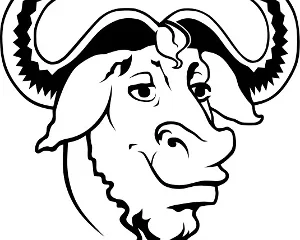Ito ay upang matutunan paano mo ise-save ang mga InDesign na file sa mas mababang bersyon. Tandaan na hindi mo maaaring teknikal na i-save ang isang InDesign na dokumento sa isang mas lumang bersyon, gayunpaman, ang ilang mga hakbang ay maaaring gawin upang gawing bukas ang mga mas bagong bersyon sa mga mas lumang bersyon.
Ang InDesign ay ang sagot ng Adobe sa desktop paglalathala. Ang InDesign ay isang maraming nalalaman desktop publishing software na maaaring magamit para sa maraming iba pang mga bagay kabilang ang mga interactive na presentasyon. Sa sobrang malawak na paggamit ng InDesign, magkakaroon ng mga kaso kung kailan kailangang ibahagi sa iba. Maraming tao pa rin ang may mas lumang bersyon ng InDesign, at maaaring kailanganin mo pa ring ibahagi ang mga ito sa kanila.@media(min-width:0px){}

Paano ka i-save ang mga InDesign file sa mas mababang bersyon?
Ipinapakita namin sa iyo ang tatlong paraan na maaari mong i-save ang mga InDesign na file upang mabuksan ang mga ito sa mas mababang bersyon.
I-save bilang o I-save ang isang kopya bilang IDMLPackage ang fileMove ang nilalaman sa isang mas naunang bersyon
1] I-save bilang o I-save ang isang kopya bilang IDML
@media(min-width:0px){}
InDesign ay walang direktang paraan upang mag-save ng mga file sa mas mababang mga bersyon ngunit may mga paraan upang makayanan ito. Ang unang paraan upang subukan ay sa pamamagitan ng paggamit ng Save as o Save a copy function. Bubuksan mo ang file o gagawa ng file.
Pupunta ka sa File pagkatapos ay I-save bilang o Mag-save ng kopya >.
Magbubukas ang I-save ang isang kopya o I-save bilang window, pagkatapos ay pupunta ka sa seksyong I-save bilang uri at i-click ang pababang arrow. Dito makikita mo ang mga uri ng file na maaari mong piliin para sa iyong dokumento, i-click ang InDesign CS4 o mas bago (IDML) opsyon.
Sa ibaba ng Save as o Save a window ng kopya makakakita ka ng babala na nagsasaad na Nagse-save para sa “InDesign CS4 o mas bago (IDML)” ay lumilikha ng.IDML file na maaari mong buksan sa InDesign CS4 o mas bago. Ang aktibong dokumento ng InDesign ay hindi mase-save. Nangangahulugan ito na kailangan mong i-save ang kasalukuyang file sa regular na paraan upang mapanatili ito. kung hindi mo gagawin iyon mawawala sa iyo. Tandaan na maaaring hindi sinusuportahan ng mas lumang bersyon ng InDesign ang ilan sa mga feature sa mas bagong bersyon kaya kailangan mong i-save ang mas bagong bersyon para panatilihin itong ligtas.
2] I-package ang file
Ang opsyon ng pag-iimpake ng file ay isa pang paraan upang gawing accessible ang file sa mas mababang bersyon ng InDesign. Bagama’t maaari mong i-package ang mga file ng InDesign sa maraming bersyon ng InDesign, tanging ang mga bersyon ng CC ng InDesign ang sumusuporta sa opsyong isama ang opsyong IDML. Kaya gagana ang pagpipiliang ito sa packaging kapag nag-package ka mula sa InDesign CC para magamit sa mas mababang mga bersyon.
Upang i-package ang InDesign file at isama ang opsyong IDML pumunta sa tuktok na menu at i-click ang File pagkatapos Package o pindutin ang Alt + Shift + Ctrl + P.@media(min-width:0px){}
Lalabas ang Package window at Buod ang magiging default na tab na pipiliin. I-click mo ang Package upang lumipat sa susunod na hakbang.
Makikita mo ang Mga tagubilin sa pag-print na lalabas. Maaari mong punan ang pahinang ito at pagkatapos ay i-click ang Magpatuloy.
Lalabas ang window ng paglalathala ng package, tiyaking may check ang mga opsyong ito: Kopyahin ang font (maliban sa CJK at Typekit) , Kopyahin ang mga naka-link na graphics, I-update ang link ng mga graphics sa package, Iisama ang IDML at Isama ang PDF (Print). Titiyakin ng opsyong Isama ang IDML na magbubukas ang InDesign file sa mas mababang mga bersyon ng InDesign, partikular sa CS4 at mas mataas.
Kung ipinapadala mo ang package sa isang taong may mas lumang bersyon ng InDesign (CS4 o mas mataas), dapat mong sabihin sa kanila na buksan ang IDML file.
3] Ilipat ang nilalaman sa mas naunang bersyon
Maaari mong i-save ang iyong mga mas bagong bersyon ng InDesign sa mas mababang mga bersyon sa pamamagitan ng paglipat ng nilalaman mula sa mas bagong bersyon sa mas lumang bersyon. Maaaring maging kapaki-pakinabang ang pamamaraang ito kung wala kang opsyong i-save o i-export bilang IDML. Maaaring makatulong ito sa mga kaso kung saan hindi sinusuportahan ng bersyon ng InDesign ang pag-save ng file bilang IDML. Upang gawin ito maaari mong gawin ang alinman sa mga sumusunod.
I-export ang dokumento sa InDesign bilang isang INX file. I-export ang dokumento sa isang Adobe PDF file, at pagkatapos ay ilagay ang bawat pahina ng PDF file sa ibang pahina ng isang bagong dokumento. I-export ang teksto mula sa orihinal na dokumento, ilagay ang mga larawan at teksto sa bagong dokumento, at pagkatapos ay i-format kung naaangkop. I-export ang dokumento sa XML, at pagkatapos ay i-import ang XML at istraktura sa isang InDesign 2.x na dokumento.
Sa i-export ang InDesign file INX gawin ang sumusunod.
Sa InDesign pumunta sa File pagkatapos ay I-export
Mula sa drop-down na Save as type, piliin angInDesign Interchange pagkatapos ay i-click ang I-save.
Kung kailangan mong buksan ang naka-save na file na ito, buksan ang InDesign pagkatapos pumunta sa File pagkatapos ay Buksan. Hanapin ang INX file na iyong na-save at buksan ito.
Basahin: Paano lumikha ng mga custom na hugis sa InDesign
Ay InDesign save backward compatible?
Lahat ng bersyon ng InDesign ay maaaring magbukas ng mga file ng parehong bersyon o mas mababang bersyon. Gayunpaman, hindi nila mabuksan ang mga susunod na bersyon. Maaari itong maging problema kapag nakikipagtulungan sa ibang tao na may iba’t ibang bersyon.
Basahin: Paano ko iko-convert ang isang Illustrator file sa isang mas lumang bersyon?
Maaari ba akong magpatakbo ng dalawang bersyon ng InDesign sa parehong device?
Maaari kang magpatakbo ng dalawang magkaibang bersyon ng InDesign sa parehong device. Hindi sila makikialam sa isa’t isa. Gayunpaman. Kung gusto mong magbukas ng dokumento ng InDesign sa isang partikular na bersyon, kakailanganin mong mag-right click sa dokumento pumunta sa Buksan gamit ang at piliin ang partikular na bersyon. Kung i-double click mo lang upang buksan ang dokumento, maaaring mabuksan ang dokumento sa ibang bersyon kung saan hindi mo gustong buksan ito.
Basahin: Paano i-save ang Photoshop mga file sa mas mababang bersyon?